
最新Win11正式版下载
全自动无人值守安装
常用软件人性化选择
最全驱动安装方案

免激活Win10纯净版下载
全自动无人值守安装
常用软件人性化选择
最全驱动安装方案
时间:2020-10-24 来源:下载之家 访问:次
细心的用户反馈说打开Win10纯净版系统时发现桌面上没有“我的电脑”图标,影响正常操作,之前的Windows操作系统桌面都会显示我的电脑图标。Win10桌面没有显示我的电脑图标怎么解决?其实需要通过简单设置即可。下面我们一起看下设置步骤。
Win10系统桌面如何显示我的电脑?
第一步、首先,我们可以看到桌面上面没有我的电脑。
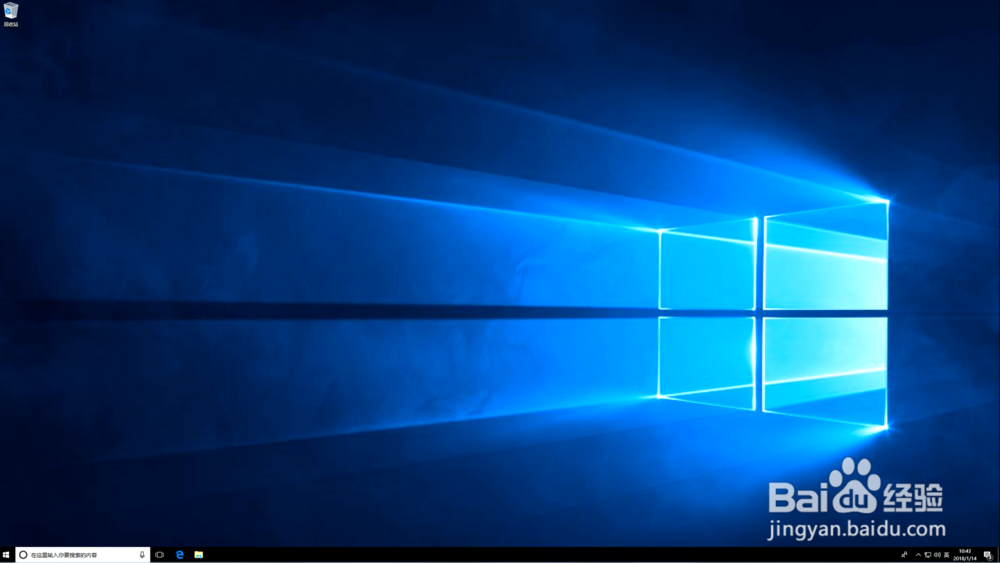
第二步、我们在桌面空白处点击右键,选择“个性化”。
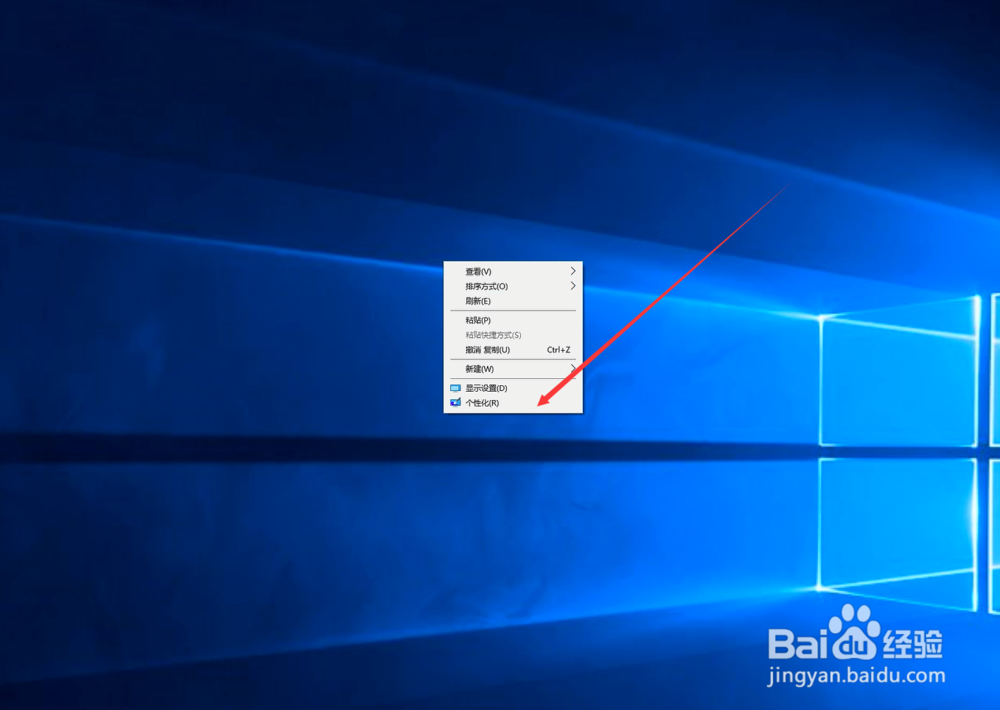
第三步、然后我们可以看到左侧有一个“主题”,这里我们选择。
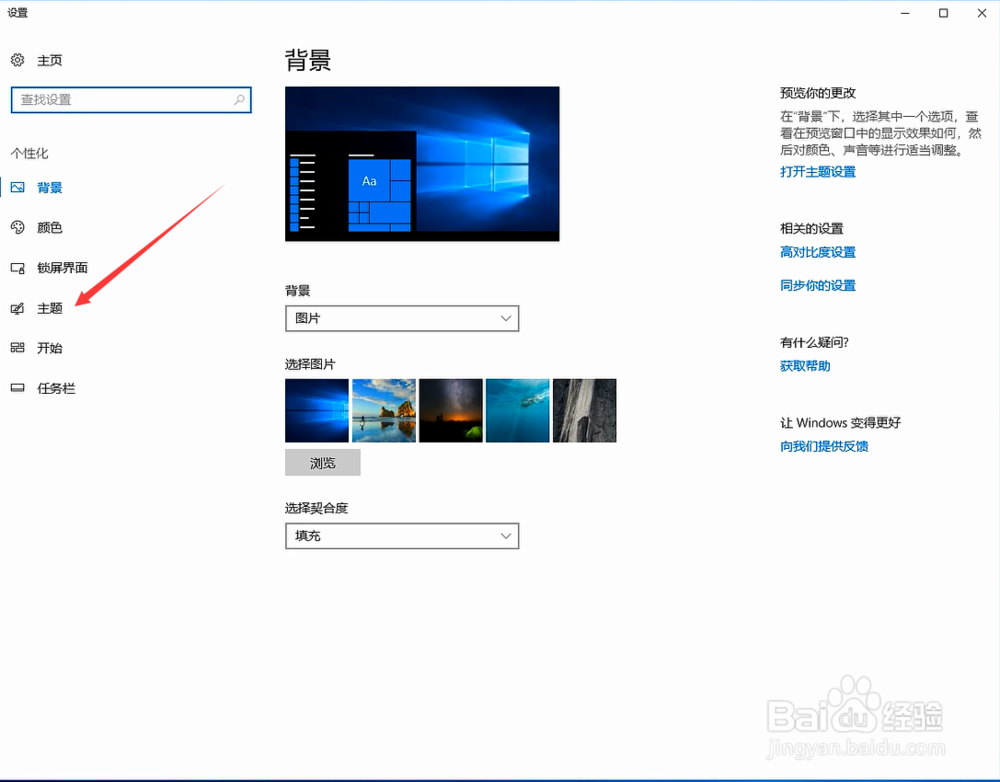
第四步、我们找到相关设置,然后选择“桌面图标设置”,如图示。
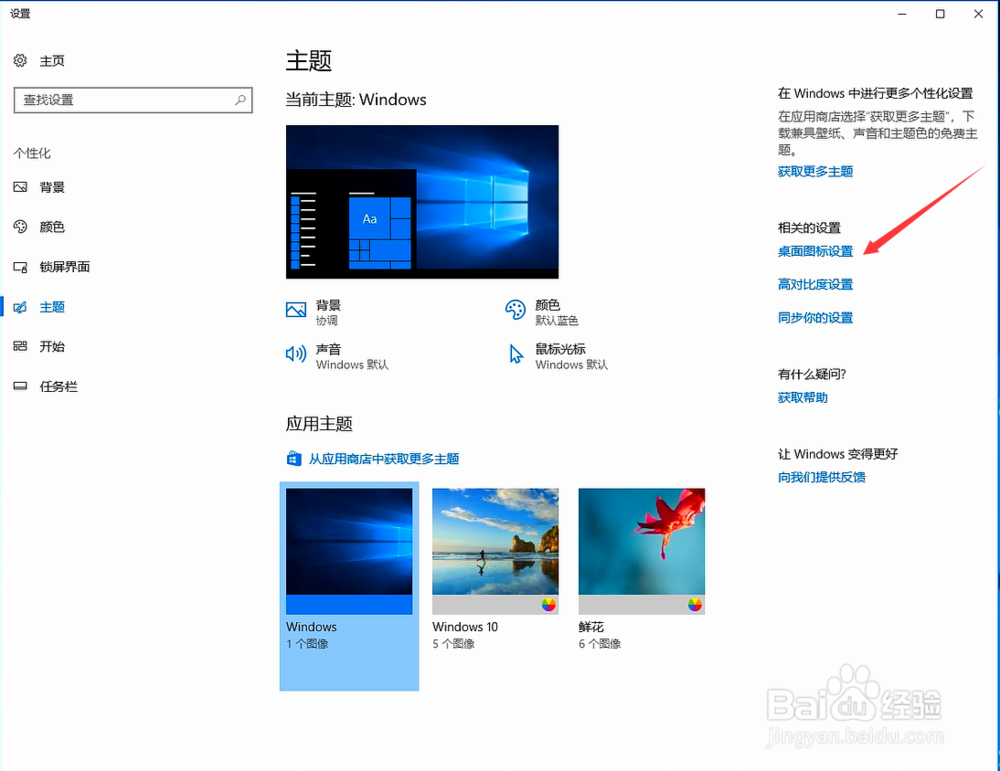
第五步、在如图示位置,将“计算机”勾选,然后点击“应用”--"确定"。
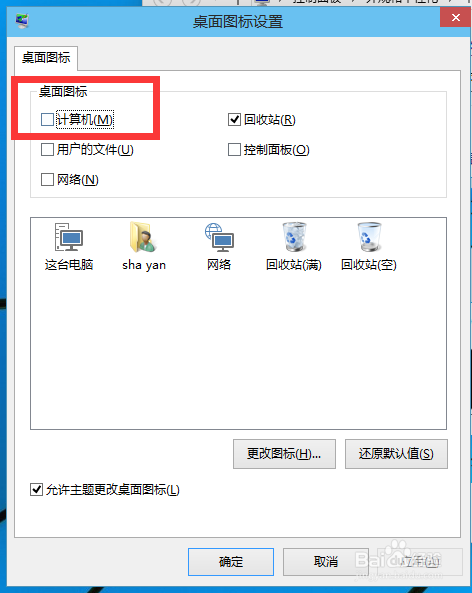
第六步、我们回到桌面上面,我们可以看到“这台电脑”,已经在桌面上显示出来了,这里不是快捷方式。
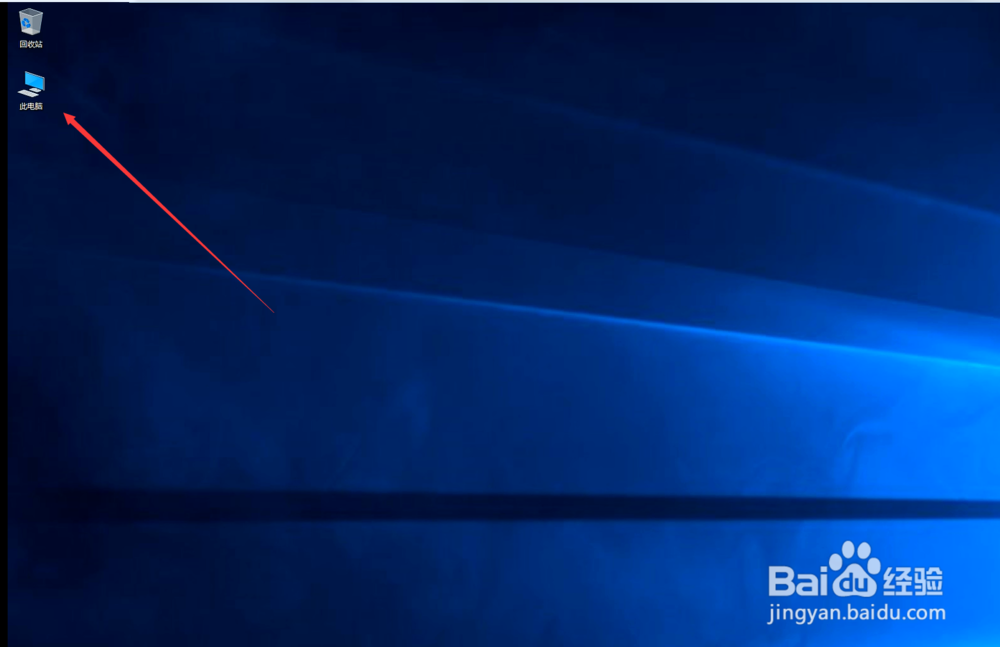
上述就是Win10纯净版桌面没有显示我的电脑图标的解决方法,以上的两种方法都可以显示我的电脑,希望此教程内容能够帮助到大家。更多系统教程请继续关注Win10下载之家:https://www.fanqieupan.net/
相关文章
微软 Win10系统带来新的混合现实功能
2021-11-24Win10 系统显示隐藏文件和文件夹
2021-11-20Win10 系统显示隐藏文件和文件夹
2021-11-20微软 Win10 出现错误代码 43 怎么办
2021-11-20Win10 Pro激活密钥_32位和64位通用
2021-11-11Win10数字权利 HWIDGen V10.24 激活工具
2021-11-05KMS10小马 Win10永久激活工具
2021-11-052021 Win10永久激活密钥 神KEY_100永久激活
2021-11-05微软官方验证 Win10 21H1 已广泛部署!
2021-11-05Firefox 火狐浏览器上架微软 Win11/Win10 应用商店
2021-11-05